所有关于 Spotify 服务器状态 2025 年更新
即使是最常用和优秀的应用程序有时也会出现故障。发生这种情况可能是有原因的,但如果您有足够的知识,那总是好事 Spotify 服务器状态,这样您就知道在必须面对困境时如何解决。有可能的是 Spotify 服务器遇到如此多的流量,以至于无法再承受。
在本文中,我们将讨论发生这种情况的一些原因,以及如何立即解决该错误的想法。我们要讨论的是 Spotify 整个阅读过程中的服务器状态。所以,如果您喜欢通过使用来听歌曲 Spotify,你最好在最后完成这篇文章。
文章内容 第 1 部分:了解 Spotify 更多第 2 部分. 有哪些常见问题 Spotify 应用程序以及如何修复它们?第 3 部分:奖励:聆听最爱之人的最佳方式是什么 Spotify 音乐曲目?第4部分。
第 1 部分:了解 Spotify 更多
在我们开始讨论之前 Spotify 服务器状态,最好了解更多 Spotify 第一的。这个非常受欢迎的在线音乐流媒体网站由 Martin Lorentzon 和 Daniel Ek 于 2006 年创立。它是一家瑞典媒体服务提供商,也是世界上最大的音乐流媒体提供商之一。它每月拥有超过 381 亿用户,其中有 172 亿用户付费订阅该平台。
Spotify 通过提供受数字版权限制的录制音乐以及来自媒体公司和唱片公司的播客来为人们提供服务。它拥有超过 70 万首歌曲,并且有免费的促销、广告和对其免费增值服务的控制。这些限制包括无法享受离线聆听和无广告的音乐。 Spotify 用户可以通过浏览专辑、艺术家和流派来欣赏其内容,甚至可以根据自己的喜好创建、共享和编辑播放列表。
如何确定您的服务器是否已关闭?
为了寻找 Spotify 您可以实时查看服务器状态 Spotify 服务器可以在 down detector 网站上找到。
让我们检查一下 Spotify 服务器状态
有了今天的技术,人们更容易了解 Spotify 服务器状态。有很多公司,让很多用户更容易了解 Spotify 服务器状态。下面我们列出了一些地方,供您了解更多信息 Spotify 服务器状态。
- 您可以在线查看 支持。spotify.com.
- 您还可以在 Twitter 上查看服务器的状态,地址为 @Spotify关心。
- 还可以通过 Twitter 地址@了解服务器的状态Spotify状态。
- 还有另一个网站,您也可以在 DownDetector 上进行检查。
第 2 部分. 有哪些常见问题 Spotify 应用程序以及如何修复它们?
音频质量很差
使用过程中最常见的问题之一 Spotify 是音质不好。您必须拥有稳定的互联网连接才能在使用时享受最佳音质 Spotify 应用程序。您还必须是高级会员 Spotify 订户。如果您有手机并且想要设置音频流质量,请打开“设置”选项卡,然后点击“蜂窝流媒体”和“Wi-fi 流媒体”选项旁边的“自动”选项。
然后你必须将它们设置为非常高的级别。如果您使用的是 iPhone,请打开“设置”,然后点击“音频质量”,然后点击“非常高”选项,您将在“蜂窝流媒体”和“Wi-fi 流媒体”选项下看到该选项。这个使用更多的数据。如果您无法挥霍大量的蜂窝数据,则必须记住这一点。
的崩溃 Spotify 应用
同样常见的是 Spotify 应用程序有时会崩溃或无法在您的 iPhone 或 iPad 上打开。如果它不崩溃,大多数时候它很慢。为了以某种方式解决这个问题,您可以做的就是使用应用程序切换器清除应用程序,然后您还必须重新启动它。您还需要将应用程序更新到最新版本才能确定。长按App Store,然后点击更新选项。你必须检查是否 Spotify 需要更新,如果是,则必须更新然后安装。
如果问题无法解决,您必须删除应用程序缓存。如果您想清除 Spotify 缓存,启动 Spotify 应用程序,然后选择齿轮图标,然后点击存储设置,然后点击删除缓存按钮以最终将其删除。然后,您必须卸载该应用程序,然后在安装该应用程序之前开始重新启动您的 iPhone。
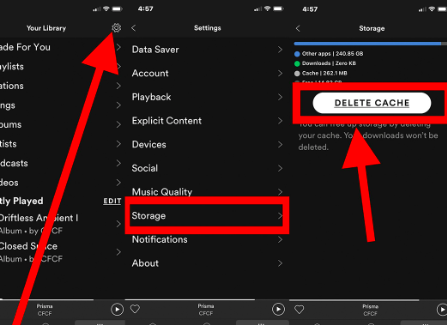
Spotify 错误代码18的
Spotify 错误代码18的 也是您打开或使用时最常见的错误之一 Spotify 帐户。特别是当您使用旧版本的 Windows 操作系统时,这个问题就会出现。如果您想解决此问题,您必须开始卸载 Windows 笔记本电脑上的桌面应用程序。错误解决后,您可以尝试重新启动设备,然后尝试安装 Spotify 再次应用程序。
您无法在您的电脑上播放播放列表和歌曲 Spotify 应用
如果您想在您的设备上播放本地播放列表 Spotify 应用程序中,您可以点击“设置”选项,然后必须启用“显示本地文件”选项旁边的切换按钮。然后,您必须点击“添加源”按钮才能添加所有本地歌曲和播放列表。
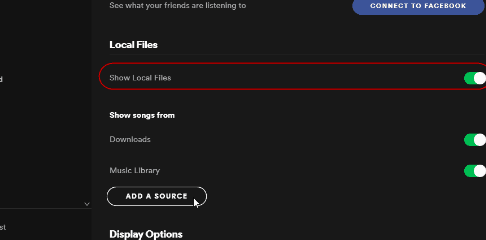
失踪 Spotify 播放列表
如果您找不到您的 Spotify 播放列表,这可能是由于意外删除造成的。嗯,最好的事情是 Spotify is Spotify 会让你恢复你的播放列表。为此,请打开 Spotify 帐户,然后您必须登录。要恢复播放列表,请转到“恢复播放列表”选项,然后点击“恢复”按钮,以便开始恢复所有丢失的播放列表。
您的设备上存在音频爆裂问题 Spotify 账户
如果您的设备中有噼啪声 Spotify 帐户,这可能是由于互联网连接速度慢造成的。您可以检查 Wi-fi 连接,并开始进行一些速度测试。您必须检查是否已打开数据保护功能。点击智能手机上的“设置”,您将在屏幕的右上方看到该设置,然后您必须确保将“音频质量”按钮切换为“关闭”。
第 3 部分:奖励:聆听最爱之人的最佳方式是什么 Spotify 音乐曲目?
当您想确保聆听您喜欢的音乐文件是值得的时,需要考虑很多事情。您必须确保配备了所需的所有资源以及必要的设备。我们仍然很幸运,因为我们有很多听音乐的选择,例如通过使用无处不在的在线音乐流媒体网站。我们有 Spotify、Apple Music、Amazon Music、Deezer、Pandora 等等。所有这些都根据他们提供的计划而有所不同,但所有人都愿意确保他们提供人们值得聆听的音乐。
最著名和最常用的之一是 Spotify。拥有庞大的音乐库和大量的在线音乐订阅者 Spotify,毫无疑问,它已经在众多音乐订阅者中留下了印记。由于其出色的功能,它也是最受好评的平台之一。这 Spotify 即使没有互联网连接,音乐应用程序也可以用来听您喜欢的歌曲,它有一个称为高级计划的功能,其中您还必须付费才能享受它。您还可以听来自 Spotify 任何时候,即使歌曲之间可能有广告,而且你没有权利随意跳过,这就是所谓的 Spotify的免费计划,其中您必须确保互联网连接的安全才能继续。
考虑到所有这些功能,人们为什么会寻找其他方式来下载他们想听的音乐文件仍然是可以理解的。这一次,他们正在寻找更经济、更高效、更便捷的方式来做到这一点。我们很高兴与您分享 TunesFun Spotify Music Converter。该工具可以为您遇到的所有可能的困境提供正确的答案。这款专业工具是任何音乐爱好者的最佳合作伙伴,可以帮助他们实现自己喜爱的音乐的最终目标。让我们检查一下该功能 TunesFun Spotify Music Converter 可以与所有可能的惠顾者分享:
- 下载您喜欢的所有音乐文件 并将它们转换为更方便和灵活的文件类型,例如 MP3 和 FLAC。
- 转换音乐文件可以节省大量时间、金钱、精力,甚至精力。由于转换速度更快,您只需几分钟即可完成文件转换。
- 即使转换速度很快, TunesFun Spotify Music Converter 将确保即使在转换过程之后,您的音乐文件的质量也不会受到影响。
- 您将享受到非常时尚且易于理解的界面 TunesFun Spotify Music Converter。该过程更容易,因为该工具本身具有非常简单的用户界面。
以下是我们如何使用的步骤 TunesFun Spotify Music Converter 改善每个音乐爱好者的社会。
步骤1.您需要下载并安装 TunesFun Spotify Music Converter 在您的个人计算机上。安装后,启动该工具,然后转到该工具界面的主页,然后点击添加文件。

步骤 2. 添加所有文件后,您现在必须选择所需的格式。您还必须创建一个文件夹,一旦转换过程完成,将在其中保存转换后的文件。

步骤 3. 最后一步,点击转换按钮。您只需等待几分钟即可收集所需的所有文件。如果您想监控转换过程,您还可以在工具的主界面上查看转换过程的状态。

你就在那里!这样您就可以轻松地使用 TunesFun Spotify Music Converter。一旦您能够转换您喜欢的所有音乐曲目,您将有机会根据需要保留这些音乐文件。您只需确保将此专业工具用于个人用途即可。
第4部分。
你有自己的想法是非常重要的 Spotify 服务器状态。这将帮助您解决您遇到的问题 Spotify 帐户,以防您必须使用我们上面分享的解决方案来处理它们。另外,如果您想确定并且想听听您最爱的人的声音 Spotify 音乐曲目,您可以随时点击并使用 TunesFun Spotify Music Converter,并了解该工具如何帮助您使用其功能。当谈到确保您能够下载并保留所有您喜欢的音乐时,这个专业工具将永远是最佳选择。
发表评论